Komut İstemi kullanılarak VLC ile video nasıl oynatılır
Komut İstemi'ni(Command Prompt) kullanarak VLC media player(VLC media playe) ile bir video oynatmak istiyorsanız , bu komutlar size yardımcı olacaktır. Onlarla ilgili en iyi şey, YouTube videolarını (YouTube)Komut İstemi(Command Prompt) yardımıyla da oynatabilmenizdir .

VLC medya oynatıcı , kullanıcıların normal bir video oynatmaktan çok daha fazlasını yapmasına olanak tanıyan Windows 10 için en iyi medya oynatıcılardan biridir . Altyazıları indirmek(download subtitles) , videoları başka bir biçime dönüştürmek(convert videos to another format) , eklentileri yüklemek(install plugins) ve daha pek çok şey mümkündür . Ancak, bu medya oynatıcıyı Komut İstemi(Command Prompt) kullanarak kullanabileceğinizi biliyor musunuz ? Onlardan biriyseniz , çevrimdışı veya çevrimiçi bir video oynatmak için VLC medya oynatıcıya erişmenin farklı bir yolunu bulmak için bu öğreticiyi gözden geçirebilirsiniz .
Komut İstemi(Command Prompt) kullanılarak VLC ile video nasıl oynatılır
Komut İstemi(Command Prompt) kullanarak VLC ile bir video oynatmak için şu adımları izleyin:
- VLC medya oynatıcısını indirin ve yükleyin .
- Görev çubuğu arama kutusunda cmd'yi arayın(cmd) .
- Yönetici olarak çalıştır(Run as administrator) seçeneğine tıklayın .
- VLC kurulum klasörüne gidin .
- Oynatmak istediğiniz video yolunu kopyalayın.
- (Enter)Videoyu VLC(VLC) ile oynatmak için komutu girin .
Bilgisayarınızda zaten VLC'nin kurulu(VLC installed on your computer) olduğundan emin olun . Değilse, resmi web sitesini veya VLC'yi(VLC) ziyaret edebilir ve buna göre medya oynatıcıyı indirebilirsiniz.
Kurulumu tamamladığınızda, yükseltilmiş Komut İstemi penceresini açın(open the elevated Command Prompt window) . Bunun için cmdGörev Çubuğu(Taskbar) arama kutusunda arama yapın ve Yönetici olarak çalıştır (Run as administrato)seçeneğini(r ) tıklayın . Bunu takiben, VLC ortam yürütücüsünün kurulum klasörüne gidin. Varsayılan klasör-
C:\Program Files\VideoLAN\VLC
Ancak, başka bir sürücüye kurduysanız, aşağıdaki komutla değiştirin-
cd C:\Program Files\VideoLAN\VLC
Şimdi, oynatmak istediğiniz medya dosyasının tam yolunu not edin. Bunun için dosyaya sağ tıklayın, Özellikler'i(Properties) seçin ve yolu kopyalayın. Bunu takiben, bu komutu girin-
vlc file-path
Masaüstünüzde (Desktop)Example.mp4 adında bir dosyanız varsa , komutu şu şekilde girin:
vlc C:\Users\user-name\Desktop\Example.mp4
VLC media player açılacak ve videoyu oynatmaya başlayacaktır.
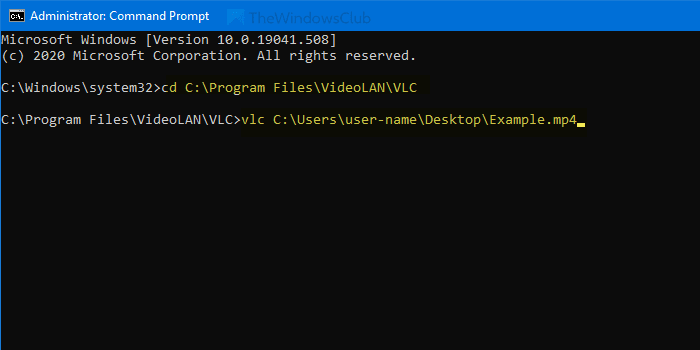
Bir YouTube(YouTube) videosunu VLC media player ile oynatmak istiyorsanız , komutu şu şekilde girin:
vlc video-url
veya
vlc https://www.youtube.com/watch?v=mJ-zLvB1BJY
Enter düğmesine basarsanız , video VLC media player'da oynatılmaya başlayacaktır .
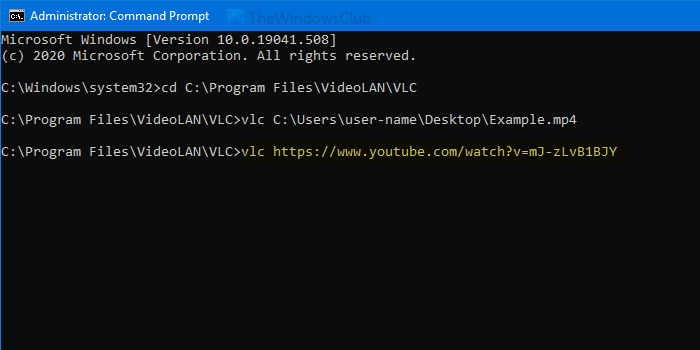
Varsayılan olarak, tam ekran modunda video oynatmaz.
Bunu yapmak istiyorsanız, --fullscreenparametreyi kullanın.
Hepsi bu! Umarım yardımcı olur.
Related posts
Registry Command Prompt'yi Windows 11/10'da nasıl geri yüklenir?
Nasıl Command Prompt içinde Windows 10 kullanarak bir programı kaldırmak için
Check Windows 10 OS architecture PowerShell or Command Prompt'ü kullanma
Create System Restore Point Command Prompt or PowerShell'ü kullanma
Nasıl ALWAYS Command Prompt and PowerShell Administrator olarak çalıştırın
Delete bir Folder or File kullanılarak Command Prompt (CMD)
Command Prompt kullanarak Credential Manager gelen Kimlik yönetme
Command Prompt Windows 10 Kullanarak Microsoft 365 Nasıl Onarılır
Change Local Account password Command Prompt or PowerShell kullanarak
Unhide or Hide Hard Drive Partition'iniz Command Prompt'u kullanma
Nasıl Windows 11/10 bir Administrator olarak Command Prompt Çalıştır
Command Prompt Windows 10 kayıt defteri nasıl düzenlenir
Windows kurulduğunda öğrenin. orijinal install date nedir?
Replace PowerShell ile Command Prompt içinde Context Menu içinde Windows 10
Access FTP Server Windows 10 içinde Command Prompt kullanarak
Command Prompt görünür ve Windows 10'da kaybolur
Clear'ın Clipboard kullanarak Command Prompt or Shortcut
Windows 10 üzerinde Command Prompt kullanarak Edge browser nasıl açılır
Command Prompt (14 yol) nasıl açılır
Java program Command Prompt'dan nasıl çalıştırılır
